Windows 帮助和学习
https://support.microsoft.com/zh-cn/windows?ui=zh-CN&rs=zh-CN&ad=CN
请问C:\Users\用户名\AppData文件夹的功能和该目录底下文件是否可被删除
1,
C:\Users\用户名\AppData里面默认有三个文件夹,分别是Local,LocalLow,Roaming,简单地来说,都是用来存放软件的配置文件和临时文件的,里面有很多以软件公司或者软件名称命名的文件夹,理论上都可以放心删除。例如,如果安装了Photoshop CS4,在AppData搜索Adobe,将搜到的文件和文件夹全部删除,然后启动Photoshop,已删除的文件又会重新生成,但体积变小。删除文件的时候千万要小心,因为AppData同时存放了用户账户的配置文件,这里用来保存各种应用程序对当前用户帐户的设置,即使删除,在下次运行相应的程序时也会重新生成。为了不破坏现有的用户设置,一般不应随便清理。。随着系统使用时间的增加和安装软件的增多,AppData占用的空间会越来越大。有一个非常简单的方法可以安全删除AppData整个文件夹,就是删除账户!更换用户账户有一个好处是可以“重置”系统,减少垃圾文件,但也会带来不少麻烦,系统好像回到了新安装的状态,某些软件需要重新激活,极个别软件需要重新安装。
附:其中三个文件夹的作用,里面的文件可以随心所欲地删除。
C:\Users\用户名\AppData\Local\Temp里面是临时文件。
C:\Users\用户名\AppData\Local\Microsoft\Windows\Temporary Internet Files里面是IE缓存文件(默认是隐藏的)。
C:\Users\jian2\AppData\Local\Microsoft\Windows\History里面是浏览器历史记录(默认是隐藏的)。
2,
在win 7系统中,appdata下有三个子文件夹local,locallow,roaming,当你解压缩包时如果不指定路径,系统就把压缩包解到local\temp文件夹下,存放了一些解压文件,安装软件时就从这里调取数据特别是一些制图软件,体积非常大,占用很多空间。locallow是用来存放共享数据,这两个文件夹下的文件就用优化大师清理,一般都可以清理无用的文件。roaming文件夹也是存放一些使用程序后产生的数据文件,如 空间听音乐,登入 的号码等而缓存的一些数据,这些数据优化大师是清理不掉的,可以打开roaming文件夹里的文件全选定点击删除,删除不掉的就选择跳过,不过当你再使用程序时,这个文件夹又开始膨胀,又会缓存数据
如何正确的清理AppData文件夹
如何正确的清理appdata文件夹
1、首先要确保文件不被隐藏,先“win+r”调出运行窗口,输入命令“control folders”。
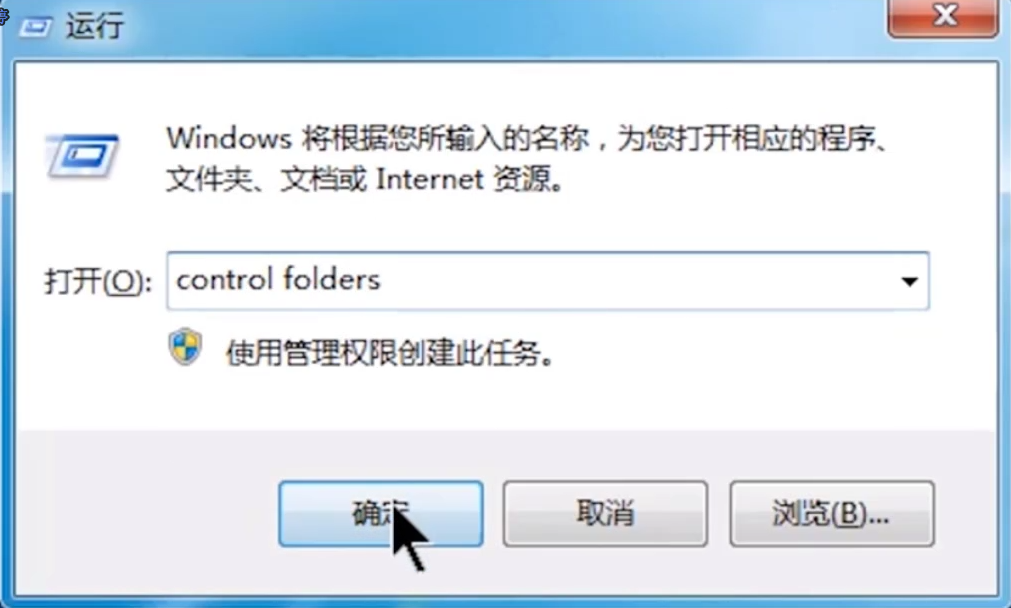
2、在查看下勾选“显示隐藏的文件、文件夹和驱动器”,之后点击应用再点击确定。
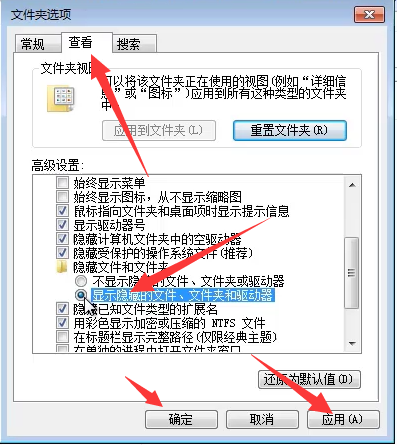
3、在C盘中搜索:appdata,如何打开这个文件夹。
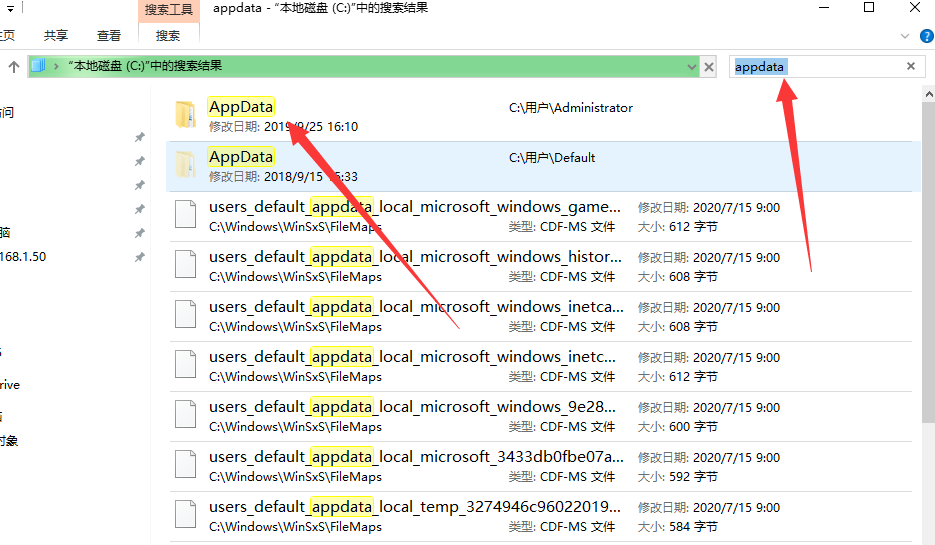
4、进入后可以看到三个文件夹,我们点击中间的Local进入。
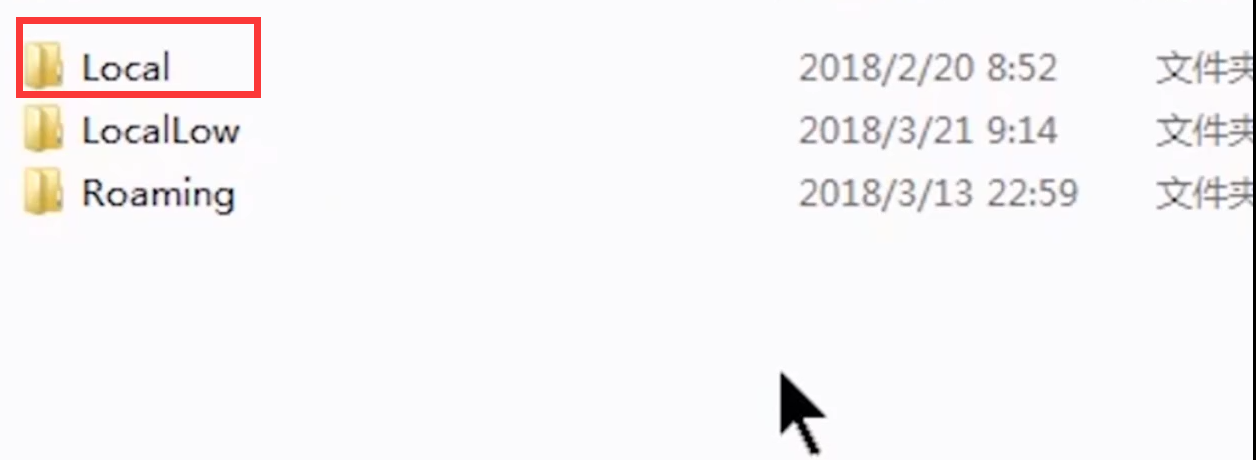
5、找到Temp文件夹,该文件夹是临时文件夹,里面的东西是可以放心清理的。
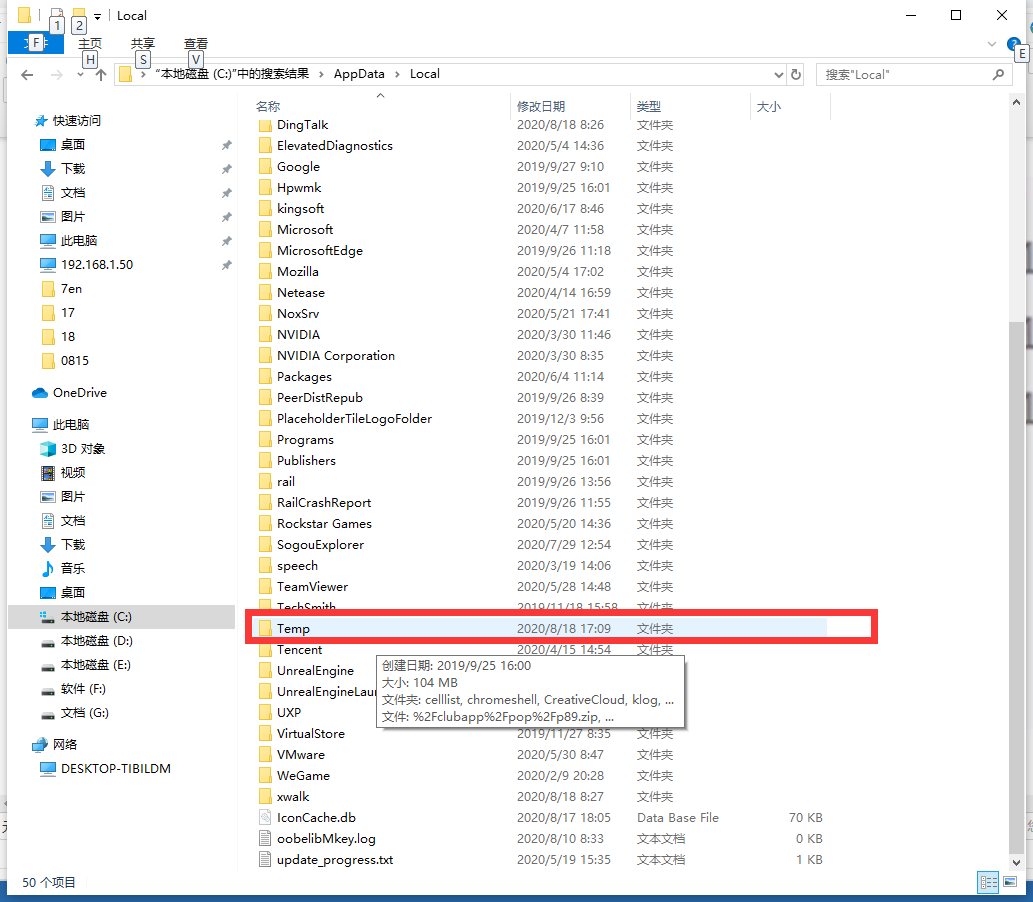
以上就是关于如何正确的清理appdata文件夹的图文演示了,希望大家有所收
版权归原作者 ZM_tisall吾欲之fuli分解 所有, 如有侵权,请联系我们删除。